Содержание
Как настроить права на файлы и папки
Помощь
0
Регистрация
Вход
Домены
Хостинг
Сайты
Размещение сайта
WordPress
Конструктор сайтов
Личный кабинет
VPS и серверы
SSL-сертификаты
Общие вопросы
- Уровни прав на файлы и папки
- Способы записи прав доступа
- Категории пользователей
- Как изменить права на файлы и папки
- 1 способ.
 Установка прав на файлы и папки в панели управления
Установка прав на файлы и папки в панели управления - 2 способ. Установка прав на файлы и папки по SSH
Права доступа к файлам и папкам определяют, какие пользователи и в каком объёме могут получить доступ к файлам и папкам на сервере. Это позволяет защитить сайт от злоумышленников и повысить его безопасность.
Уровни прав на файлы и папки
- Право на чтение файла (обозначается буквой r — read). Для папки это значит, что пользователь может увидеть список файлов и папок, находящихся в этой папке.
- Право на редактирование и удаление файла (обозначается буквой w — write). Для папки это разрешение на создание файлов в этой папке.
- Право на исполнение (обозначается буквой x — eXecute). Разрешен доступ к файлу для запуска программ или скриптов, записанных в этом файле. Для папок право на исполнение разрешает перейти в эту директорию.
Способы записи прав доступа
Права доступа могут записываться цифрами или буквами.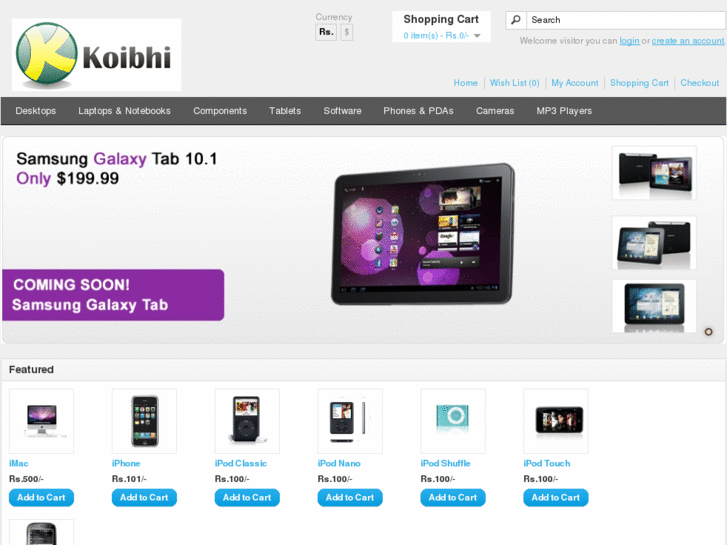 Каждой цифре соответствует свой набор правил. Знак “-” обозначает отсутствие прав.
Каждой цифре соответствует свой набор правил. Знак “-” обозначает отсутствие прав.
| Цифровая запись | Буквенная запись | Права |
|---|---|---|
| «0» | — | Ничего не разрешено |
| 1 | —х | Исполнение |
| 2 | -w- | Запись |
| 3 | -wx | Запись и исполнение |
| 4 | r— | Чтение |
| 5 | r-x | Чтение и исполнение |
| 6 | rw- | Чтение и запись |
| 7 | rwx | Чтение, запись и исполнение |
Категории пользователей
Права доступа различаются для различных групп пользователей.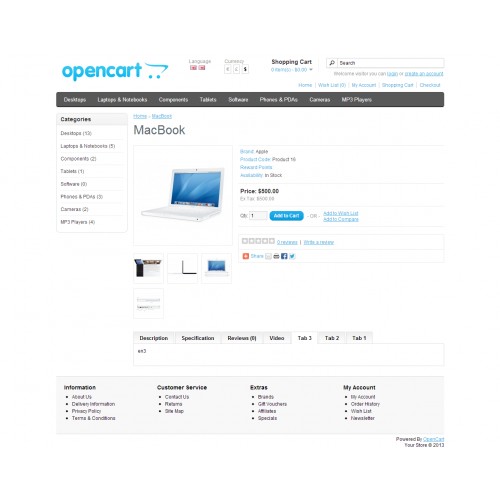 При попытке соединения сервер определяет, к какой группе отнести того или иного пользователя. Все пользователи разделяются на три категории:
При попытке соединения сервер определяет, к какой группе отнести того или иного пользователя. Все пользователи разделяются на три категории:
- «user» — владелец файла;
- «group» — один из членов группы, к которой принадлежит и владелец;
- «world» — “остальной мир”, то есть все остальные пользователи.
Права записываются последовательно: сначала права владельца файла, потом права группы владельца, а затем права всех остальных.
Рассмотрим пример:
Права 755 (в буквенном виде: rwxr-xr-x) показывают, что владелец имеет полный доступ (7, или rwx), группа владельца и все остальные могут открыть и запустить файл, но не могут изменить и удалить его (5, или r-x).
Как изменить права на файлы и папки
Стандартными правами для папок являются «755», а для файлов — «644», но возможны исключения, о которых должен знать разработчик сайта.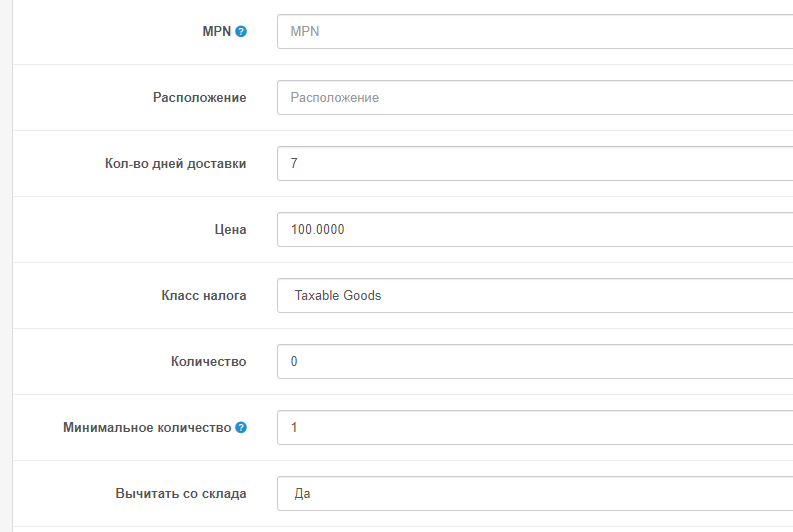
Изменить права на файлы и папки можно в панели управления или по SSH.
1 способ. Установка прав на файлы и папки в панели управления
1. Откройте панель управления хостингом ISPmanager. Для этого перейдите в Личный кабинет. В строке услуги хостинга нажмите на 3 точки. В выпадающем списке нажмите Войти в панель управления.
2. Перейдите в раздел «Менеджер файлов». Выберите необходимый файл/папку из списка и нажмите Атрибуты:
3. Установите необходимые права и нажмите Ок:
2 способ. Установка прав на файлы и папки по SSH
1. Подключитесь по SSH.
2. Чтобы настроить права к отдельному файлу, введите команду:
chmod 755 /var/www/file_name
Где, var/www -путь до корневой папки, file_name — название файла.
Чтобы изменить права для всех директорий внутри указанной, введите команду:
find /dir_name -type d -exec chmod 755 {} \
Чтобы изменить права для всех файлов внутри указанной директории, введите команду:
find /dir_name -type f -exec chmod 644 {} \
Где dir_name — полный путь до корневой папки сайта (В какой каталог нужно загружать файлы сайта?).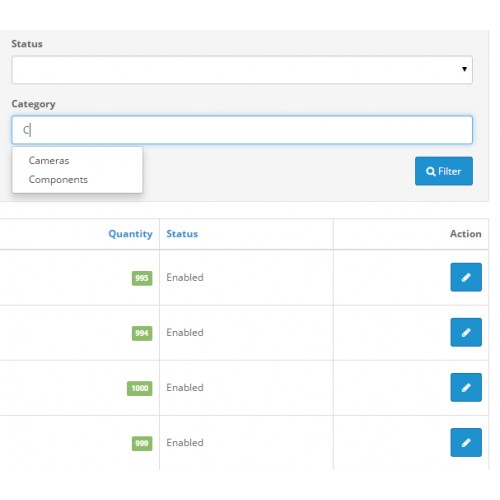
Популярные статьи
Как указать (изменить) DNS-серверы для домена
Я зарегистрировал домен, что дальше
Как добавить запись типа A, AAAA, CNAME, MX, TXT, SRV для своего домена
Что такое редирект: виды и возможности настройки
Как создать почту со своим доменом
Домены
- Регистрация доменов
- Освободившиеся домены
- Промоакции
- Перенос домена
- Переадресация
- Магазин доменов
Сайты
- Конструктор сайтов
- Сайты на WordPress
Хостинг сайтов
- Хостинг
- Windows хостинг
VPS и серверы
- VPS хостинг
- Windows VPS
- Аренда серверов
Дополнения
- SSL-сертификаты
//=url(‘/free-mail’)?>
Сервисы
- Бесплатный хостинг
- Whois
- Связь с администратором домена
- Определить свой IP-адрес
- Проверка порта на доступность
- Узнать местоположение по IP
- Проверить доступность сайта
Поддержка
- Справка
- Стоимость услуг
- Способы оплаты
- Связаться с нами
Компания
- О компании
- Документы
- Офис
- Дата-центр
- Новости
- Блог
- Акции и скидки
© 2DOMAINS — регистрация доменов
Домены оптом
Географические домены
Кириллические домены
Административные домены
Национальные домены
Новые домены первого уровня
Где купить домен дешево
Дешевый хостинг
CloudVPS
Хостинг для сайта-визитки
Хостинг с PHP и MySQL
Надежный хостинг
Самые дешевые домены
Хостинг WordPress
Хостинг для 1С-Битрикс
Хостинг для Drupal
Хостинг для Joomla
Хостинг для MODX
Хостинг для OpenCart
Антивирус для хостинга
Бэкап сайта
Защита от DDoS-атак
Хостинг с ISPmanager
SSL бесплатно
AlphaSSL
AlphaSSL WildCard
ExtendedSSL
GlobalSign-сертификаты
Comodo / Sectigo — сертификаты
GeoTrust-сертификаты
Symantec-сертификаты
Thawte-сертификаты
TrustWave-сертификаты
Wildcard-сертификаты
Политика обработки
персональных данных
Тех. поддержка: [email protected]
поддержка: [email protected]
Указанные на сайте цены могут не включать стоимость применимых комиссий.
При заказе услуги стоимость может быть уточнена исполнителем.
Как восстановить права администратора на OpenCart? – Вопросы Timeweb Community
- Вопросы
- Маркетплейс
Войти
Курдюков Денис Анатольевич
5960
10 ответов
Здравствуйте, как воccтановить права администратора на opencart ?
Случайно отключил
OpenCart
Похожие вопросы
Dlazder
369
Установка opencart на хостинг
Я установил версию opencart через timeweb а она там далеко не последняя.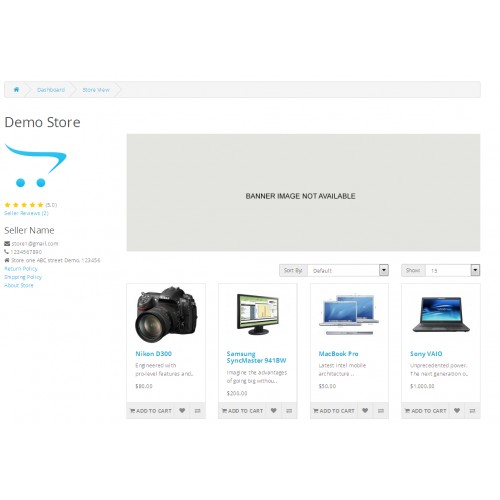 Смотрю гайды и у в 3.0.8.0 если не ошибаюсь дизайн гораздо ингтереснее ,выпадающие меню,красивые кнопки. Вобщем я решил удалить сайт подчистую все удалил через ftp осталась только…
Смотрю гайды и у в 3.0.8.0 если не ошибаюсь дизайн гораздо ингтереснее ,выпадающие меню,красивые кнопки. Вобщем я решил удалить сайт подчистую все удалил через ftp осталась только…
Другое
1 ответ
milan
1.1K
Взял заказ на фрилансе CMS Opencart
Здравствуйте. Я взял первый свой заказ на фрилансе, но не знаю как зайти в админку opencart. Помогите пожалуйста.
Разработка
5 ответов
Усов Дмитрий Валентинович
1.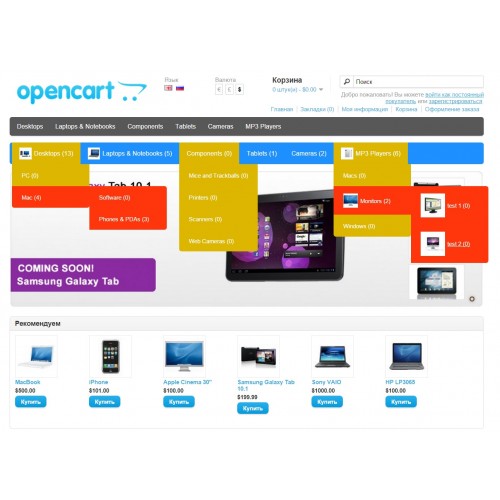 1K
1K
htacсess не хочет переадресовывать урлы с index.php/
Здравствуйте !
Перевожу старый сайт со сторонней cms на новый сайт — движок opencart
Делаю переадресацию в .htacess
Иногда нужно переадресовывать подобные урлы
index.php/cat/c706_Derevo-schastya.html
Делаю таким образом — не срабатывает
RewriteCond…
Другое
1 ответ
Ваш баланс 10 ТК
1 ТК = 1 ₽
О том, как заработать и потратить Таймкарму, читайте в этой статье
Чтобы потратить Таймкарму, зарегистрируйтесь на нашем сайте
Зарегистрироваться
С помощью соцсетей
Забыли пароль?
Запомнить меня
У меня нет аккаунта
Зарегистрироваться
Инструкции по восстановлению пароля высланы на Ваш адрес электронной почты.
Вернуться ко входу
Пожалуйста, укажите email вашего аккаунта
Вернуться ко входу
Войти в Комьюнити
ВК
Yandex
Регистрация в Комьюнити
ВК
Yandex
Восстановление пароля
Безопасные разрешения Opencart (после установки) · GitHub
Безопасные разрешения Opencart (после установки)
Этот файл содержит двунаправленный текст Unicode, который может быть интерпретирован или скомпилирован не так, как показано ниже. Для просмотра откройте файл в редакторе, который показывает скрытые символы Unicode.
Узнайте больше о двунаправленных символах Unicode
Показать скрытые символы
 php
php Этот файл содержит двунаправленный текст Unicode, который может быть интерпретирован или скомпилирован не так, как показано ниже. Для просмотра откройте файл в редакторе, который показывает скрытые символы Unicode.
Узнайте больше о двунаправленных символах Unicode
Показать скрытые символы
| # удалить папку установки | |
| если [-d «установить/»]; затем | |
| rm -rf установить | |
| фи | |
| # Чтобы изменить все каталоги на 755 (-rwxr-xr-x) | |
| найти . -type d -exec chmod 755 {} \; | |
| # Чтобы изменить все файлы на 644 (-rw-r—r—): | |
найти . -type f -exec chmod 644 {} \; -type f -exec chmod 644 {} \; | |
| # установить 444 для файлов администратора | |
| chmod 444 config.php | |
| chmod 444 админ/config.php | |
| chmod 444 index.php | |
| chmod 444 админ/index.php | |
| chmod 444 система/startup.php | |
| # установить 777 для кэша | |
| chmod 777 образ/кэш/ | |
| chmod 777 система/память/кэш/ |
Руководство по безопасности OpenCart — Dreamnix.
 com
com
Поскольку opencart — это приложение с открытым исходным кодом, любой может заглянуть в исходные коды и понять, что происходит. Таким образом, OpenCart рискует быть взломанным. Как владелец, вы должны заботиться о своем веб-сайте и принимать меры для повышения безопасности OpenCart. Ниже приведены несколько шагов для защиты вашего веб-сайта и защиты от злоумышленников.
1. Используйте последнюю версию OpenCart
Использование старого и устаревшего программного обеспечения — верный способ взлома. Выпускаются новые версии с расширенными и более безопасными функциями, а также с исправлениями безопасности. В более новой версии вы можете использовать недавно добавленные функции безопасности для защиты вашего веб-сайта и, таким образом, усилить безопасность OpenCart.
2. Удаление папки установки
После завершения установки необходимо удалить папку установки. Если папка установки все еще присутствует, любой может получить к ней доступ, и после повторного запуска установки она может перезаписать ваш веб-сайт.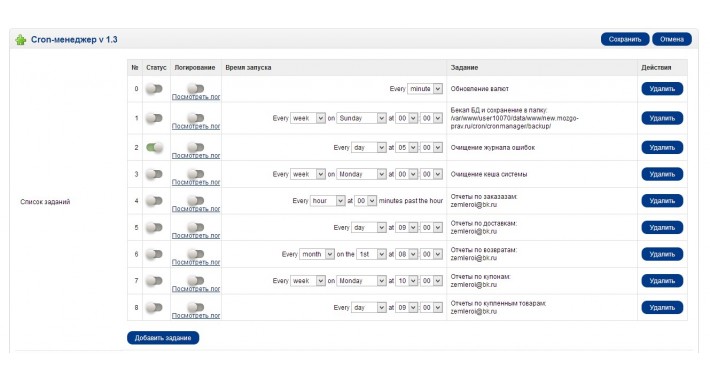
Таким образом, чтобы ваш веб-сайт был защищен, перейдите в «Магазин» в вашем FTP-клиенте, а затем удалите папку «Установить».
OpenCart также напоминает своим пользователям, если какая-либо папка установки обнаружена после завершения установки, чтобы обеспечить надежную безопасность OpenCart.
3. Защита каталога администратора
Изменить префикс базы данных OpenCart :
Во время установки OpenCart по умолчанию префикс по умолчанию — «oc_». Таким образом, злоумышленникам становится проще идентифицировать и запустить атаку на ваш сайт. Чтобы защитить это, измените префикс на что-то знакомое, чтобы сбить злоумышленников со следа.
Изменить идентификатор входа и пароль по умолчанию:
После базовой установки необходимо изменить учетные данные по умолчанию. Если их не изменить, злоумышленник может угадать эти пароли по умолчанию и получить доступ ко всем вашим файлам и папкам.
 Используйте комбинацию букв и цифр, чтобы создать надежный пароль.
Используйте комбинацию букв и цифр, чтобы создать надежный пароль.Измените расположение каталога администратора по умолчанию:
В случае установки по умолчанию любой может получить доступ к каталогу администратора, используя URL-адрес администратора. Таким образом, чтобы предотвратить несанкционированный доступ к таким важным файлам, вам необходимо изменить этот URL-адрес администратора на что-то более индивидуальное.
Использование файла «.htaccess» в папке администратора:
Лучше использовать дополнительные меры для сохранения папок и файлов администратора. Для этого вам нужно использовать ‘.htaccess’. Используя этот файл, вы можете ограничить доступ пользователей к таким важным файлам, тем самым укрепив безопасность OpenCart. Отредактируйте этот файл и укажите надлежащие проверки, чтобы разрешить доступ к этим файлам и папкам только определенным пользователям.
4.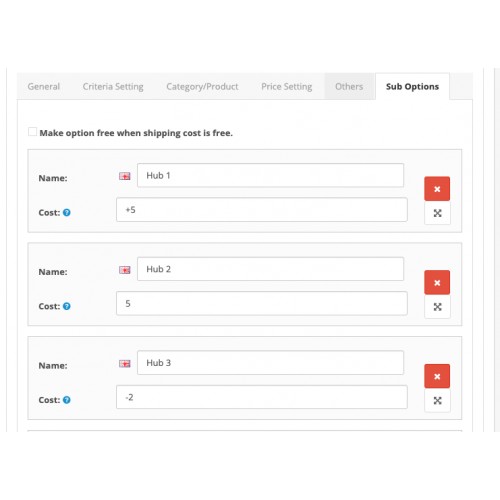 Управление правами доступа к файлам и папкам
Управление правами доступа к файлам и папкам
Чтобы защитить ваши файлы и папки, вам необходимо установить разрешения для этих папок. Не давайте разрешения на чтение и запись любой папке, которая не требует этого. Пожалуйста, войдите в панель управления хостингом—> файлы, чтобы обновить его разрешение
5. Включение SSL для вашего веб-сайта и панели администратора
Обычно данные, передаваемые туда и обратно, не шифруются. Шифрование необходимо, поскольку любой посредник может получить доступ к незашифрованным данным. Это может привести к краже важной информации, такой как идентификаторы электронной почты или имена пользователей, финансовые данные и т. д.
Используя SSL или HTTPS, вы можете эффективно зашифровать все свои данные и предотвратить их отслеживание. Первое место, которое вам нужно защитить, — это панель администратора. Если данные из вашей панели администратора не зашифрованы, злоумышленники могут получить доступ к вашим учетным данным для входа.
Перейдите в Настройки>>Сервер. Там вы найдете опцию «Использовать SSL». Просто установите переключатель рядом с Да , Сохранить. Это все.
Как владелец магазина, вы бы не хотели, чтобы учетные данные ваших клиентов попали в чужие руки. Таким образом, этот базовый шаг может уберечь вас от множества атак и злоумышленников.
6. Безопасность OpenCart через расширения
Установить подлинные расширения:
Устанавливайте только те расширения, которые поддерживаются OpenCart и желательно доступны в самой OpenCart. Установка любого стороннего расширения может поставить под угрозу вашу безопасность OpenCart. Доверенные расширения не имеют известных недостатков безопасности и постоянно обновляются, чтобы защитить их от взлома.
Обновите все свои расширения:
Все доверенные расширения регулярно обновляются последними обновлениями безопасности и исправлениями известных ошибок.
 Своевременное обновление расширений может защитить ваш сайт от любых известных атак или ошибок. Злоумышленники могут легко пройти через устаревшее расширение с уязвимостью и таким образом ослабить вашу безопасность OpenCart.
Своевременное обновление расширений может защитить ваш сайт от любых известных атак или ошибок. Злоумышленники могут легко пройти через устаревшее расширение с уязвимостью и таким образом ослабить вашу безопасность OpenCart.Удаление неиспользуемых или несуществующих расширений:
Если вы не используете определенные расширения регулярно, лучше удалить их. Поскольку они не используются постоянно, они могут устареть и стать серьезной угрозой безопасности OpenCart.
7. Двухфакторная аутентификация для входа в систему
Вход через идентификатор и пароль устарел. В наши дни двухфакторная аутентификация считается более безопасной, чем традиционный метод входа в систему. Злоумышленники могут получить доступ к вашему идентификатору и паролю и легко получить контроль над вашей учетной записью. 2FA (двухфакторная аутентификация) забирает всю мощь у одного способа входа в систему.
В 2FA вам сначала нужно войти в систему с помощью вашего обычного идентификатора и пароля, после чего на ваш номер мобильного телефона будет отправлен уникальный код, при вводе которого , вы будете полностью авторизованы.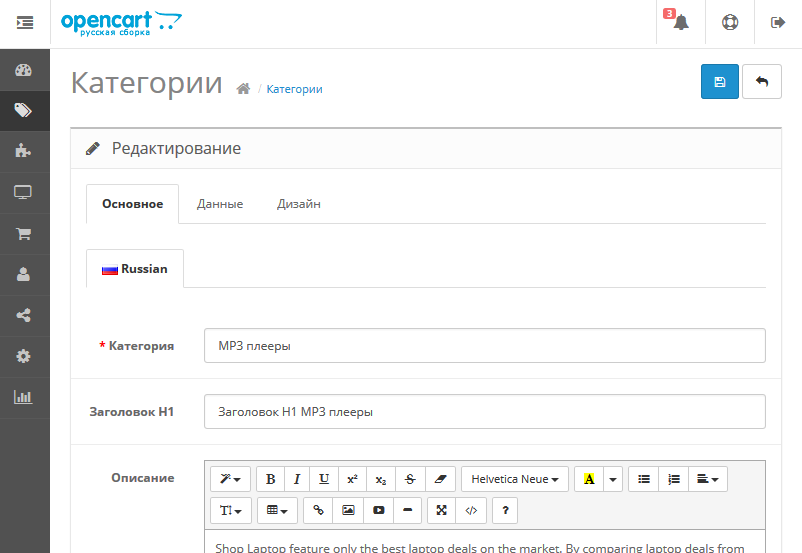 В этом случае, даже если злоумышленники знают ваш пароль, они не смогут войти в систему, не получив этот уникальный код в вашем номере телефона. Как владелец, ваши клиенты заслуживают безопасности, поэтому важно включить 2FA на вашем веб-сайте OpenCart. Таким образом, вы можете помочь своим клиентам оставаться в безопасности, а также защититься от злоумышленников.
В этом случае, даже если злоумышленники знают ваш пароль, они не смогут войти в систему, не получив этот уникальный код в вашем номере телефона. Как владелец, ваши клиенты заслуживают безопасности, поэтому важно включить 2FA на вашем веб-сайте OpenCart. Таким образом, вы можете помочь своим клиентам оставаться в безопасности, а также защититься от злоумышленников.
8. Использование ReCAPTCHA для аутентификации пользователей
ReCAPTCHA стала отличным методом проверки того, являются ли пользователи людьми или вредоносными ботами. Боты часто пытаются сканировать веб-сайты и собирать важные данные, такие как идентификаторы электронной почты и имена пользователей. Они также могут увеличить посещаемость вашего сайта. Чтобы боты не заходили на ваш сайт. OpenCart предоставляет расширение для получения ReCAPTCHA на вашем сайте
9. Ограничение типов загружаемых файлов
Ограничив типы файлов, которые можно загружать на ваш веб-сайт, вы можете защитить свой веб-сайт от ненужных загрузок, а также предотвратить загрузку вредоносных файлов пользователями.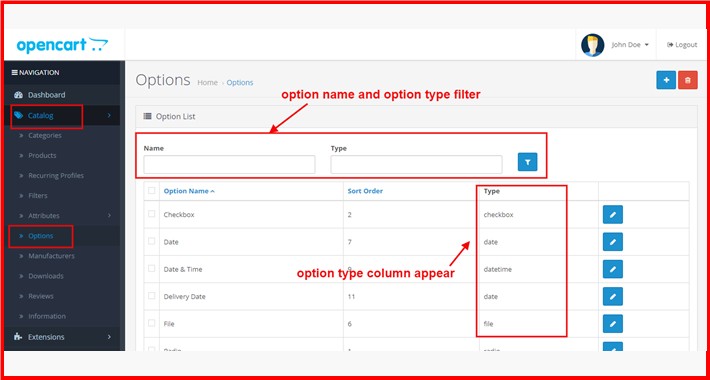 Злоумышленники могут использовать зараженные файлы, чтобы сделать ваш сайт уязвимым, а затем начать атаки.
Злоумышленники могут использовать зараженные файлы, чтобы сделать ваш сайт уязвимым, а затем начать атаки.
Вы можете предотвратить это:
- войдя в панель администратора
- переход к ‘ Системы ’>>’ Настройки ’
- На вкладке « Опция » вы найдете « Разрешить загрузку файлов с расширениями ’.
Измените типы файлов, которые можно загружать на ваш сайт.
10. Регулярные проверки безопасности
Как владелец веб-сайта, вы должны знать о недостатках безопасности своего веб-сайта. Понимание этих недостатков безопасности — первый шаг к надежной системе безопасности вашего сайта. Таким образом, проведение полного аудита безопасности вашего веб-сайта может сообщить вам о состоянии и стандарте безопасности вашего веб-сайта.
11. Проверьте свои потоки платежей
Раздел платежей является одним из наиболее важных аспектов интернет-магазина.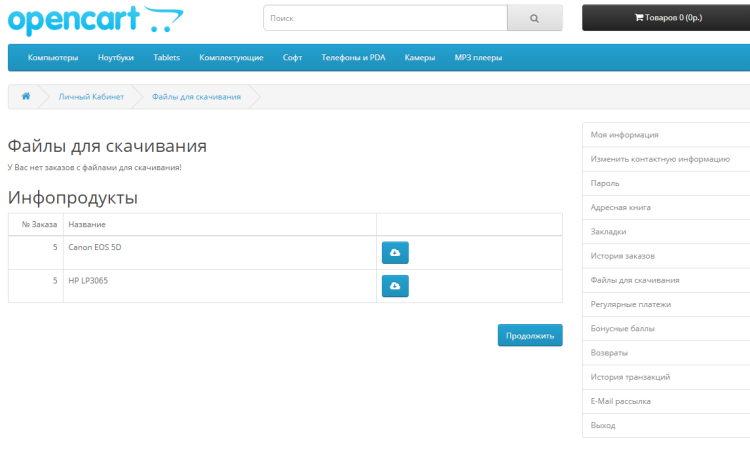 Существует множество плагинов, которые интегрируются с OpenCart и добавляют функциональность к этим способам оплаты. Однако из-за этих расширений ваша безопасность OpenCart может быть скомпрометирована. Если вы используете устаревшее расширение, вам необходимо обновить его. Вот самые распространенные виды взломов платежей:
Существует множество плагинов, которые интегрируются с OpenCart и добавляют функциональность к этим способам оплаты. Однако из-за этих расширений ваша безопасность OpenCart может быть скомпрометирована. Если вы используете устаревшее расширение, вам необходимо обновить его. Вот самые распространенные виды взломов платежей:
- Совершение покупок без оплаты
- Изменение цен на товары
- Перенаправление платежей на счета злоумышленника
Проанализируйте, все ли ваши способы оплаты и каналы работают нормально. Убедитесь, что нет расхождений и изменений в основном функционировании этих модулей
12. Резервное копирование файлов и данных
Всегда полезно иметь резервную копию вашего веб-сайта. Если злоумышленники решат удалить важные файлы с вашего веб-сайта, у вас будет резервная копия, чтобы восстановить эти файлы и вернуть ваш веб-сайт в онлайн. Всякий раз, когда вы настраиваете свой веб-сайт OpenCart, всегда делайте резервные копии необходимых файлов.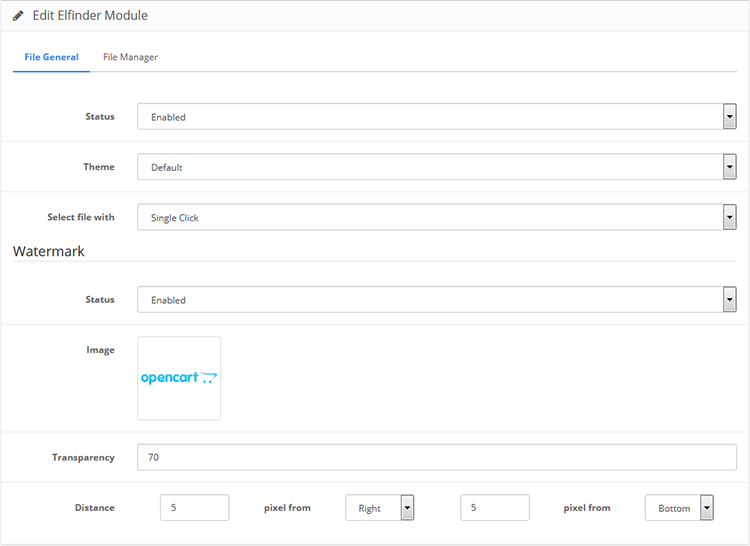

 Установка прав на файлы и папки в панели управления
Установка прав на файлы и папки в панели управления Используйте комбинацию букв и цифр, чтобы создать надежный пароль.
Используйте комбинацию букв и цифр, чтобы создать надежный пароль.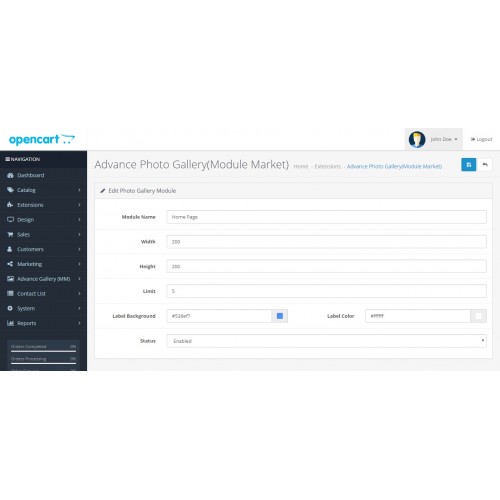 Своевременное обновление расширений может защитить ваш сайт от любых известных атак или ошибок. Злоумышленники могут легко пройти через устаревшее расширение с уязвимостью и таким образом ослабить вашу безопасность OpenCart.
Своевременное обновление расширений может защитить ваш сайт от любых известных атак или ошибок. Злоумышленники могут легко пройти через устаревшее расширение с уязвимостью и таким образом ослабить вашу безопасность OpenCart.